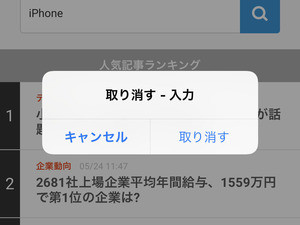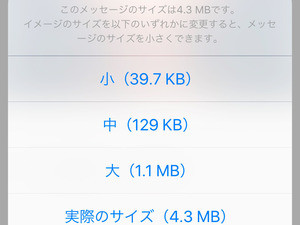人生何が起こるかわからない。よく聞くフレーズですが、自分の身に降りかかると実感します。というのも、3カ月ほど前に視神経炎という目の病気にかかり、一時期は視力がゼロの状態になっていました。暗闇の世界。ライター・イン・ザ・ダーク。入院治療を受けて、視力はかなり回復しておりますが、つくづく普段の生活で視覚の役割は大きいと思い知らされました。とくにメールやSNSを含め、メディアから得る情報は90%が視覚情報ですから(この連載も!)。
とはいえ視覚障害でなくとも、人間の視力は年とともに低下する傾向にあります。いわゆる老眼です。40歳代になり、自分が老眼だと気づいたのは、スマートフォンの画面が見にくくなったこと。(近視用の)眼鏡をはずすとかえって画面が見やすくなりました。
老眼になると小さな文字を読むのがツラくなります。私も視力低下で小さい文字が読めなくなり、スマホ(iPhone 7)をより大画面のものに買い替えないとダメかなと思いました。スマホも同じ解像度なら大画面なほど文字が大きく読みやすくなります。しかし、文字を大きくするだけなら設定で解決できます。今回はiPhone(iOS)を例に、その方法を紹介しましょう。
ピンチアウトするにも限界がある
iPhoneには、とくに設定しなくても文字を大きくする方法があります。ご存じ、画面上で2本の指を広げる「ピンチアウト」です。WebブラウザのSafariやメールアプリなどでは、ピンチアウトすれば文字が拡大します。ただ、ピンチアウトでは文字の大きさが変わらないアプリも多い。Facebookアプリはピンチアウトしても画面自体大きくなりませんし、地図アプリでは縮尺が変われど、そこに表示されている文字のサイズは変わりません。
文字を大きくする設定は2ルート
実は、iPhoneで文字を大きくする設定は、2通りのルートがあります。
- ルート1 設定>画面表示と明るさ>文字を大きくする
- ルート2 設定>一般→アクセシビリティ>さらに大きな文字
どちらからでも設定できますが、極端に大きくしたければルート2の「アクセシビリティ」から入る必要があります。これで、ピンチアウトしなくてもほとんどのアプリの文字は大きくなります。とはいえ、どのぐらい大きくなるかはアプリによって差もあります。文字が細くて見にくいと感じるなら、設定>画面表示と明るさ、で「文字を太くする」をオンに設定しておきましょう。